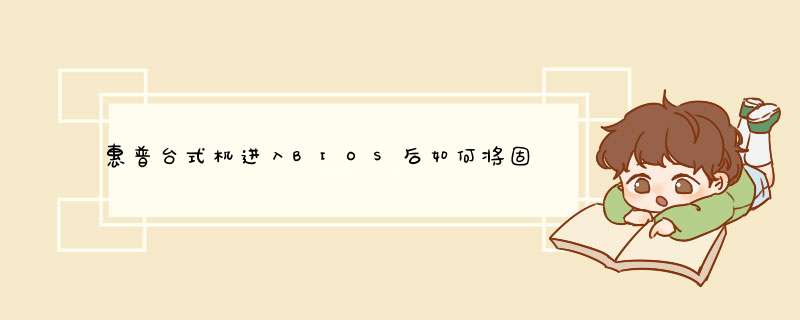
1、开机时不断点击F10键进入BIOS,选择Storage,然后选择DPS Self-test点击回车,然后会d出硬盘信息点击回车确认。
2、然后选择OK点击回车确认。
3、开始快速检测Performing test 1。
4、当快速检测Performing test 1通过(passed)后,会开始慢速检测Performing test 2。
5、检测结束后会给您检测结果,图中显示全部测试通过,完成代码0。
1、开机按DEL进入bios设置。
2、选择Advanced选项卡。
3、SATA Configuration :SATA接口的兼容选项,选择后进入SATA Configuration设置界面。
4、将SATA Mode设置为AHCI,F10保存重启电脑即可。
1、打开电脑,在出现惠普Logo界面时,按F10即可进入BIOS设置界面。
2、然后使用左右方向键将光标移至“ config ”,再用上下方向键将光标移至“ Serial ATA (SATA) ”选项,按回车键执行, 如下图所示:
3、进入到Serial ATA (SATA)窗口界面后,使用上下方向键,将光标移至“ sata controller mode option 【AHCI】 ”按回车键执行,由于ahci硬盘模式只支持win7以上版本的 *** 作系统,所以需要更改它, 如下图所示:
4、在d出的窗口中使用上下方向键将光标移至“ compatibility ”按回车键确认选择, 如下图所示:
5、完成上面的 *** 作后,我们就可以看到sata controller mode option 后面跟的是“ compatibility ”,然后按F10保存并退出, 如下图所示,到此惠普笔记本电脑硬盘模式就改好了。
欢迎分享,转载请注明来源:内存溢出

 微信扫一扫
微信扫一扫
 支付宝扫一扫
支付宝扫一扫
评论列表(0条)